Mình chắc hẳn nhiều bạn chưa nghe về index website bằng Google API cho website đúng không. Cụ thể hơn là hiện tại trên thực tế có nhiều bạn đang gặp phải vấn đề là Google rất lâu index. Điều này ảnh hưởng rất nhiều đến website của bạn. Trong bài viết này, anhlinhmkt sẽ chia sẻ cách bạn có thể sử dụng API lập chỉ mục mới của Google để thu thập dữ liệu các trang và nội dung trên trang web của bạn ngay lập tức thay vì phải chờ đợi lâu như hiện tại nhé.
Các phương pháp index Google cũ bạn hay làm
Anh em SEOer dều đã có những giải pháp sau nhằm giúp cho bài viết của mình được index một cách nhanh hơn. Tuy nhiên mỗi cách đều có những hạn chế riêng của nó. Chúng ta cùng điểm qua xem nhé.
Để index tự nhiên.
Đây là phương pháp hữu xạ tự nhiên hương đối với những bạn không để tâm cho lắm về website của mình. Nhưng với trang web quá mới, việc index diễn ra rất khó khăn và mất rất nhiều thời gian. Thậm chí là đợi cả vài tháng vẫn không thấy Google inđẽ cho website của mình.
Submit từng bài trong Google Search Console
Cách này hiệu quả, nhưng tốn thời gian submit và chỉ làm thủ công với từng bài viết một. Nếu số lượng bài viết lớn, bạn sẽ tốn rất nhiều thời gian và thậm chí còn để sót nữa.
Theo như nghiên cứu của HubSpot – Nếu bạn không gửi URL mới cho Google thông qua Sitemap thì Google phải mất trung bình 1375 phút để thu thập dữ liệu trang (tương đương 23 tiếng). Tuy nhiên, khi Update Sitemap tới Google Search Console, con số này giảm xuống chỉ còn 14 phút. Thế nên thay vì để Google tự rà soát nội dung mới. Bạn có thể thông báo cho Google theo cách thủ công để tiết kiệm thời gian hơn.
Submit sitemap trong Google Search Console.
Bản chất sitemap là bản đồ hay còn gọi là sơ đồ website của bạn “XML”. Sơ đồ này giúp Google nhận biết và dễ craw các nội dung quan trọng do bạn đề xuất. Khi bạn gửi một Sitemap được Updated tới Search Console và bao gồm các URL mới. Có nghĩ là: Bạn đang thông báo cho Google rằng đã có sự thay đổi và các trang này sẽ được Crawl. Submit sitemap không đảm bảo Google sẽ index bài viết của bạn. Vì sitemap chỉ giúp Google biết thời điểm (when) bạn thay đổi nội dung, chứ không phải nội dung (what) bạn thay đổi.
Sử dụng tool index thứ 3
Cách làm này mình thấy cũng khá nhiều và rất nhiều bạn hỏi về các tool như (LarIndex, EliteLinkIndexer, Colinkri…). Tỉ lệ index của các công cụ này lúc trước cũng khá là cao nhưng ngày càng giảm do Google siết chặt. Về cách làm này thường tốn chi phí, và bạn thường không biết cách công cụ push Googlebot như thế nào (một số công cụ spam link của bạn để index), dễ gây ảnh hưởng xấu.
Tại sao nên Submit URL Google
Lí do sau đây để giải thích vì sao bạn vẫn nên Submit URL Google thủ công mặc dù không phải lúc nào cũng cần làm vậy. Cẩn thận ngay từ ban đầu vẫn hơn là hối tiếc về sau.
- Google vẫn có thể sẽ có thể tìm thấy trang Web bạn cả khi bạn không Submit URL Google. Nhưng tôi nghĩ vẫn nên làm. Việc này chỉ mất có 1, 2 phút gì thôi.
- Google không thể khám phá mọi thứ thông qua thu thập thông tin. Nếu bạn gửi trang Web của mình qua Google Search Console, bạn sẽ có cơ hội cung cấp Google thêm một vài thông tin hữu ích khác về trang Web mình. Đây là những thông tin mà các con bọ có thể không tiếp cận được.
- Submit URL Google sẽ giúp cải thiện trang Web của bạn. Nó sẽ thường xuyên thông báo tình trạng Website thông qua Công cụ Quản trị Trang. Nếu có vấn đề/ lỗi xảy ra trên trang Web, bạn sẽ dễ dàng sửa lỗi hơn.
Đừng hối hận vì đã không làm gì khi Google không Index bài viết, Submit URL Google lại thôi! Nếu bạn đã Ping/Submit URL Google rồi, thì thi thoảng vẫn có thể Submit URL Google lại lần nữa nếu:
- Khi bạn thay đổi/cập nhật một trang bất kỳ và muốn thông báo đến các công cụ tìm kiếm. Các công cụ tìm kiếm không thể thu thập lại toàn bộ Web trong một ngày. Do đó rất có thể trang nội dung của bạn sẽ không được Google Index.
- Sau khi sửa lỗi trên trang Web xong. Đôi khi sẽ gửi thông báo cho bạn các lỗi thu thập dữ liệu hoặc lỗi 404 trong Search Console. Lúc này bạn nên Submit Link của Website để Google thu thập lại thông tin sau khi sửa lỗi xong.
Khi nào cần Submit Website?
Thông thường nhất, bạn chỉ cần gửi Website của mình cho Google khi khởi chạy Website lần đầu tiên (vì Google không biết rằng nó tồn tại). Hoặc khi di chuyển Website sang một miền mới.
Nếu Website đã được Index thì bạn không cần phải Submit toàn trang. Tuy nhiên, có những trường hợp có thể cần phải làm như vậy do lỗi. Giả sử một nhà phát triển đã vô tình thêm thẻ rel = “noindex” trên trang Web và bạn thấy trang Web giảm khỏi chỉ mục.
Những lý do nên index website bằng Google API
Google Index API cho phép bạn gửi thông báo trực tiếp cho Google, khi có các trang được thêm hoặc bị xóa. Thực ra phương pháp này đã có từ cách đây hơn một năm rồi nhé các bạn. Mình chỉ tham khảo cách index website bằng Google API từ Rankmath và chia sẻ lại cùng các bạn thôi he.
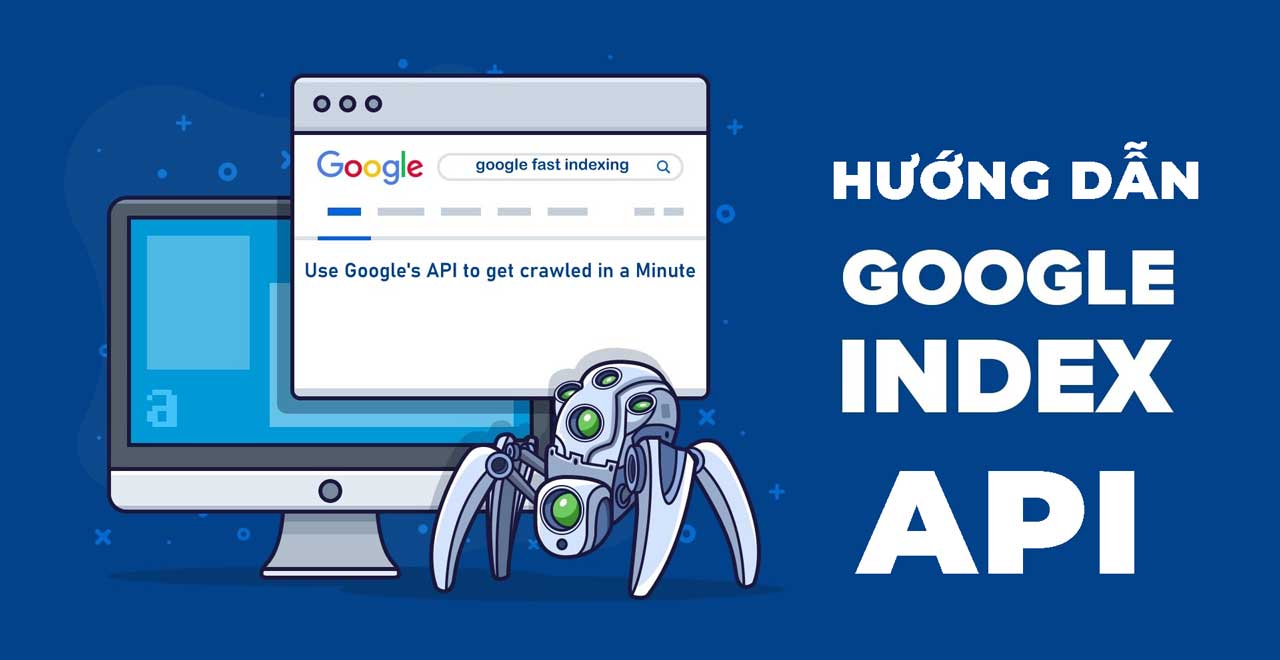
Những ưu điểm của index website bằng Google API
- Miễn phí
- Tỷ lệ index đạt 99,99%
- Hàng chính chủ của Google
- Setup 1 lần, sử dụng mãi mãi, rất khỏe
- Kết quả index nhanh (sau 1 – 3 ngày, nhanh nhất là 4h – 6h)
- Lượng bài viết submit lớn (max 200 bài viết / ngày, max 600 bài viết / request)
- Hiện tại, theo khuyến cáo Google, Google Index API chỉ có thể dùng để thu thập dữ liệu các trang có loại dữ liệu có cấu trúc JobPosting hoặc BroadcastEvent nhúng trong VideoObject.
Trên thực tế anhlinhmkt đã testing trên website của mình và các dự án SEO tổng thể khác thì đều nhận được kết quả tốt cho nhiều loại nội dung khác nhau trên trang web. Thôi nói hơi nhiều mình cùng bắt đầu nhé.
Tại sao bạn nên chọn phương pháp index website bằng Google API
- Xếp hạng nhanh hơn (đặc biệt quan trọng đối với nội dung nhạy cảm về thời gian)
- Tăng cơ hội xếp hạng trên đối thủ cạnh tranh của bạn
- Luôn cập nhật kết quả tìm kiếm để có lưu lượng người dùng chất lượng cao hơn
Sử dụng phương pháp này, bạn có thể đi trước đối thủ một bước bằng cách đảm bảo rằng trang web của bạn được thu thập thông tin và có cơ hội xếp hạng trước khi trang web của họ đạt được, điều này cực kỳ quan trọng khi nói đến nội dung cạnh tranh, nhạy cảm về thời gian.
6 bước để Google Index API cho website của bạn.
Bước 1: Tạo tài khoản Google Cloud
Phần này để tránh mất thời gian thì bạn tự tìm hiểu về cách Tạo tài khoản Google Cloud trên google nhé. Họ hướng dẫn nhiều rồi.
Bước 2: Tạo Project Google Cloud
Đi tới Bảng điều khiển API của Google và tạo một dự án mới.
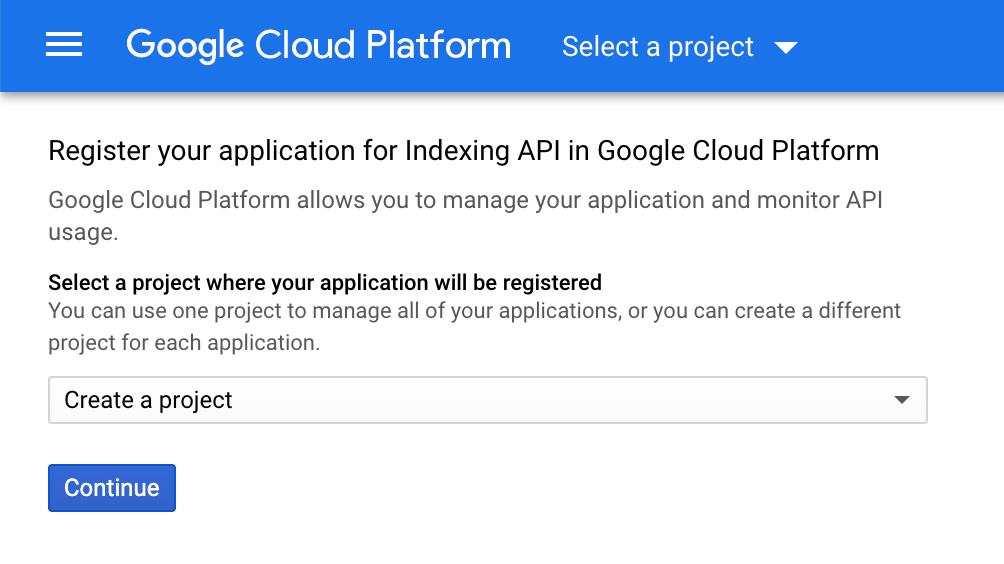
Nhớ ấn “Continue” nhé. Nếu sau khi nhấp vào Continue, bạn thấy màn hình sau, thì bạn đã tạo thành công dự án:
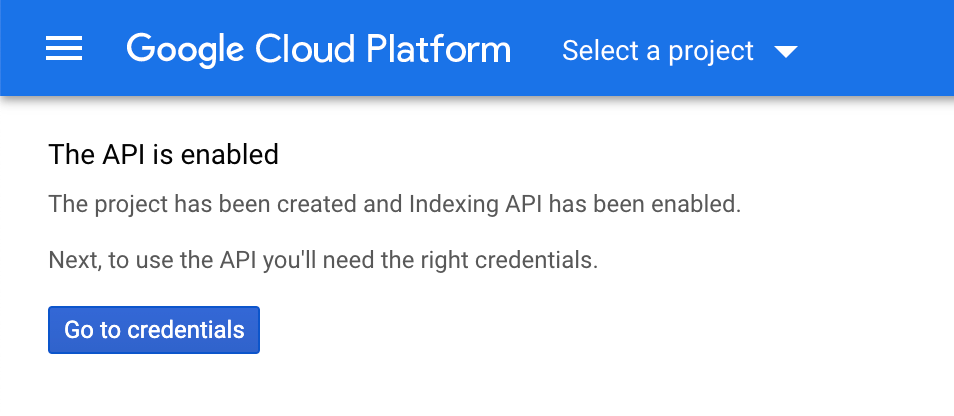
Bước 2: Tạo tài khoản dịch vụ
Khi bạn đã tạo dự án của mình, hãy tạo tài khoản dịch vụ bằng cách mở trang tài khoản dịch vụ. Trước tiên, bạn sẽ được nhắc chọn dự án API mà bạn muốn tạo tài khoản dịch vụ này (dự án đã tạo ở bước 1).
Bạn vào đường link TẠI ĐÂY. Sau đó, bạn chọn dự án mới khởi tạo.
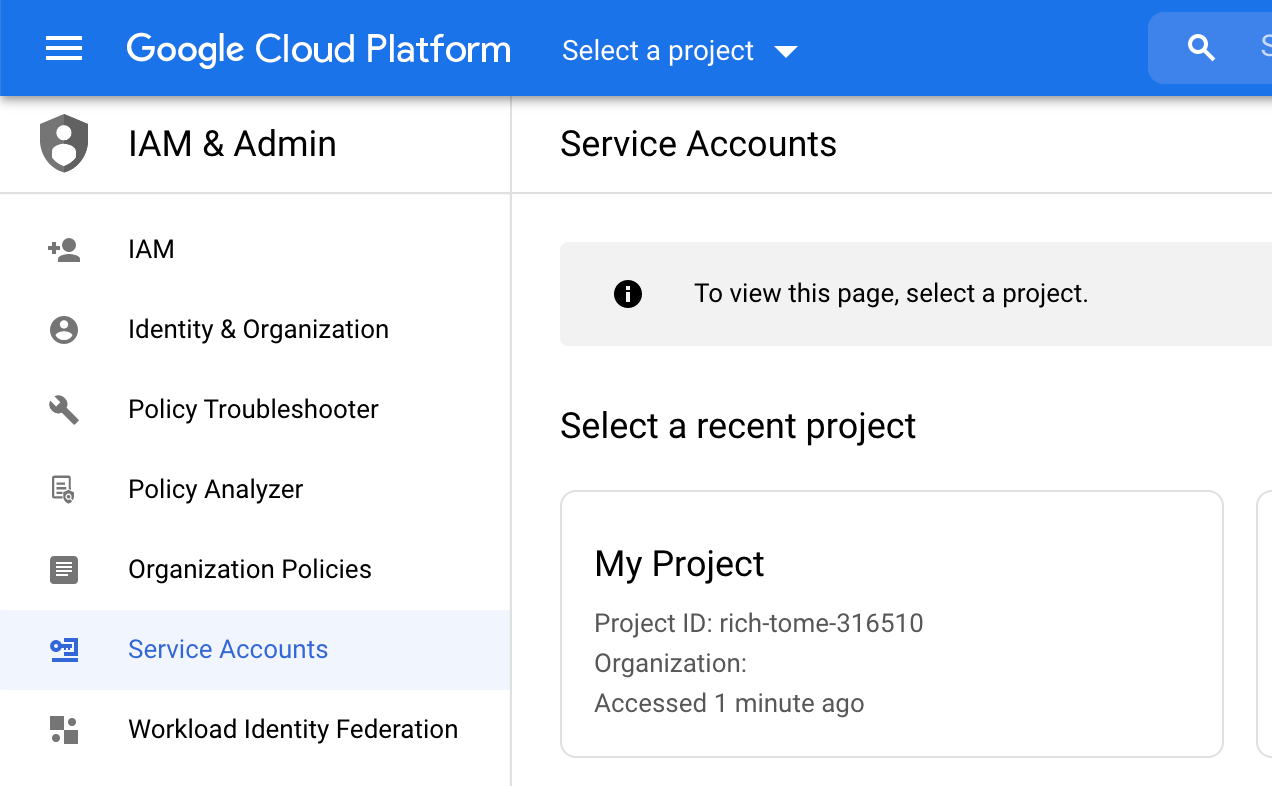
Bạn chọn vào My Projec rồi bạn chọn Create Service Account.
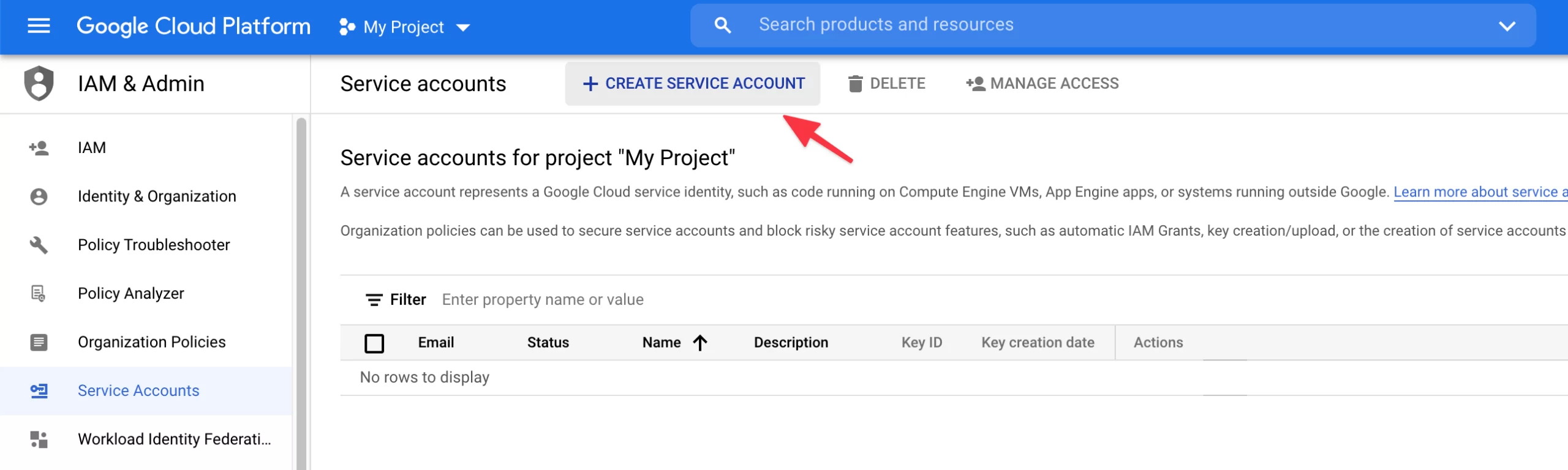
Trên màn hình tạo tài khoản dịch vụ, hãy nhập tên và mô tả cho tài khoản dịch vụ mới được tạo. Bạn đặt tên cho Service. Đơn giản nhất là bạn điền tên miền trang webcủa mình cho dễ nhớ nhé. Ví dụ như ở đây mình tạo là: gi-api-service-account, hoặc bạn có thể để tên gì cho dễ là được.
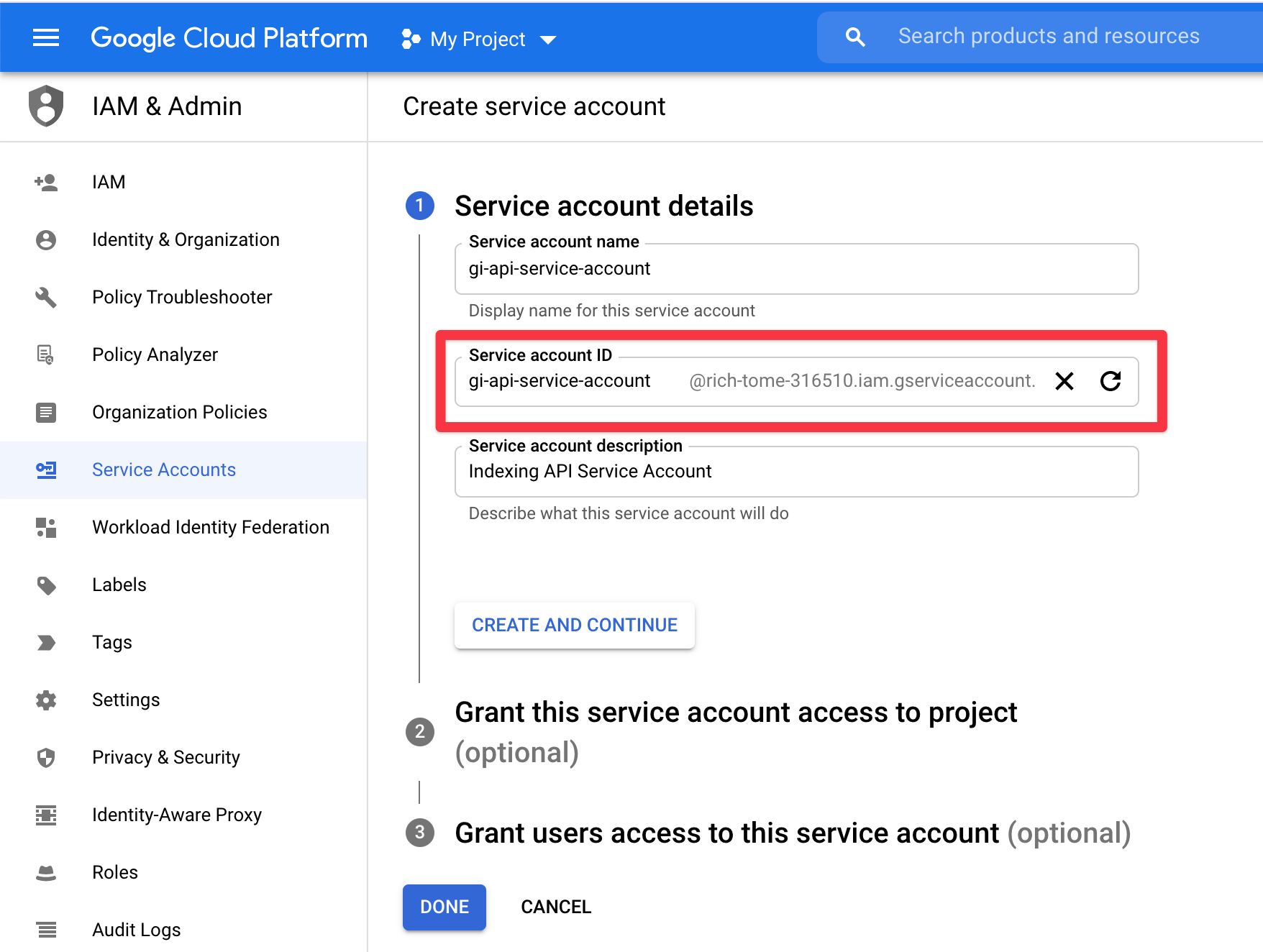
Chọn và sao chép toàn bộ ID tài khoản dịch vụ ( ID trông giống như địa chỉ email) vì bạn sẽ cần nó sau này.Sau đó, nhấp vào nút Create and Continue
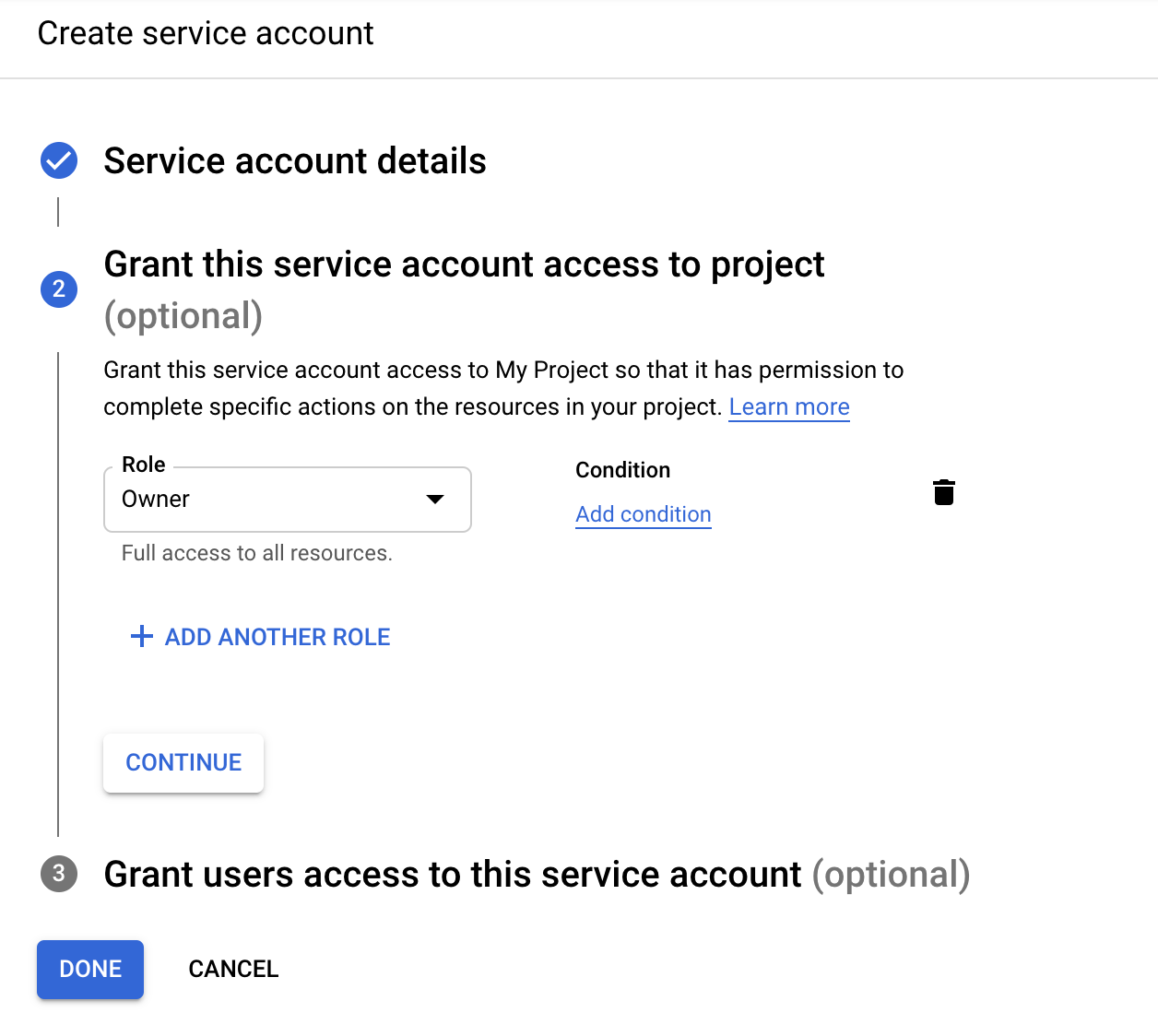
Phần Grant this service account access to project (optional), các bạn chọn OWNER. Phần Grant users access to this service account (optional), bạn chọn DONE.
Bước 3: Tạo API Key (JSON)
Khi bạn đã đặt vai trò thành Chủ sở hữu như được hiển thị ở trên, chỉ cần nhấp vào Service accounts mới tạo. Sau đó, bạn chuyển qua tab KEY. Bạn chọn nút ADD KEY, nhấn Create new key, chọn mã JSON.
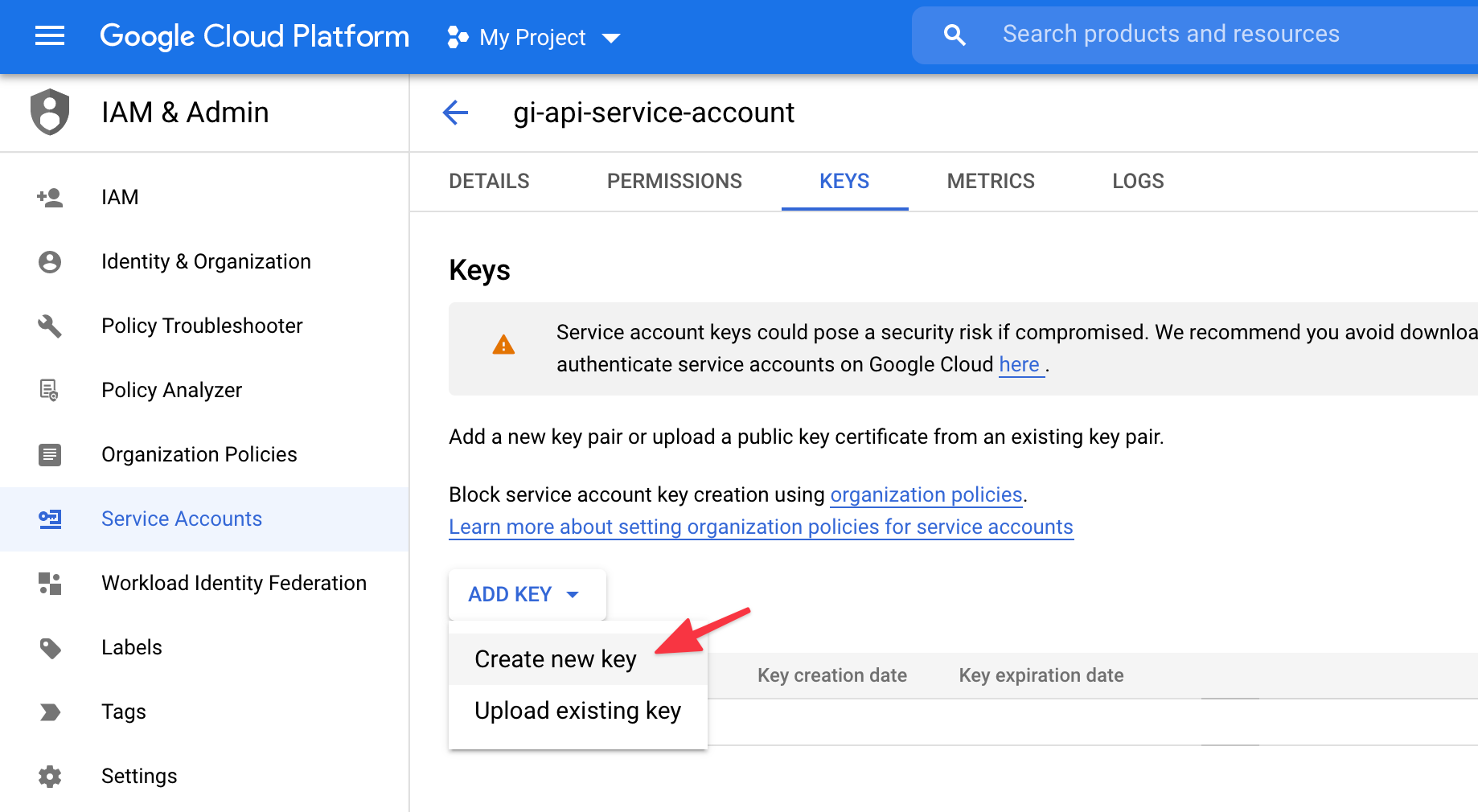
Khi nhấp vào Create , tệp .json sẽ tự động được tải xuống trong trình duyệt của bạn có nghĩa là bạn đã tạo thành công khóa API và có thể tiến hành bước tiếp theo…
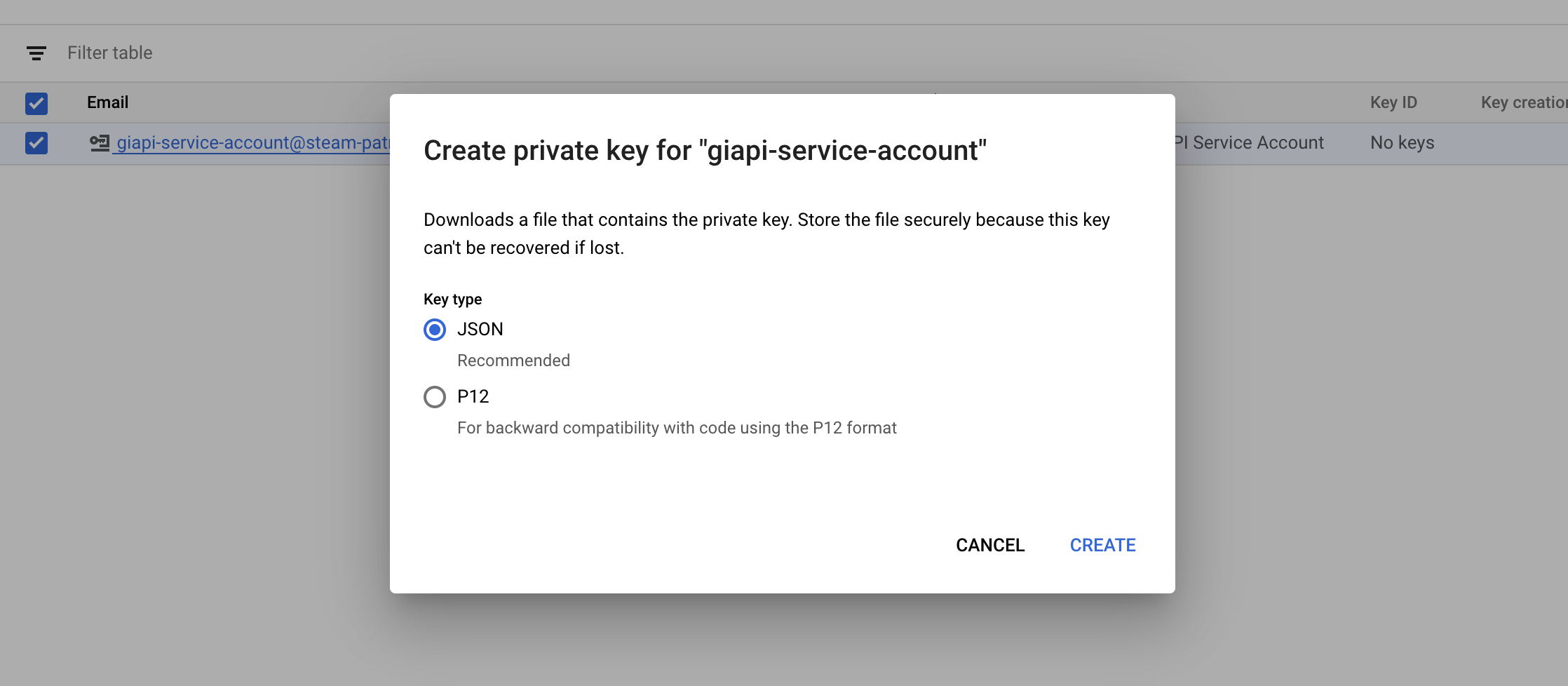
Bước 4: Cấp quyền quản trị cho Google index API
Để thực hiện việc này, bạn sẽ cần đăng ký và xác minh trang web của mình bằng Google Search Console (nếu bạn chưa làm như vậy), điều này rất dễ dàng: chỉ cần làm theo các bước được đề xuất để xác minh quyền sở hữu sản phẩm của bạn .
Sau khi xác minh sản phẩm của bạn, hãy mở Google Search Console, chọn sản phẩm của bạn ở bên trái (nếu được nhắc), sau đó nhấp vào Cài đặt ở gần cuối:
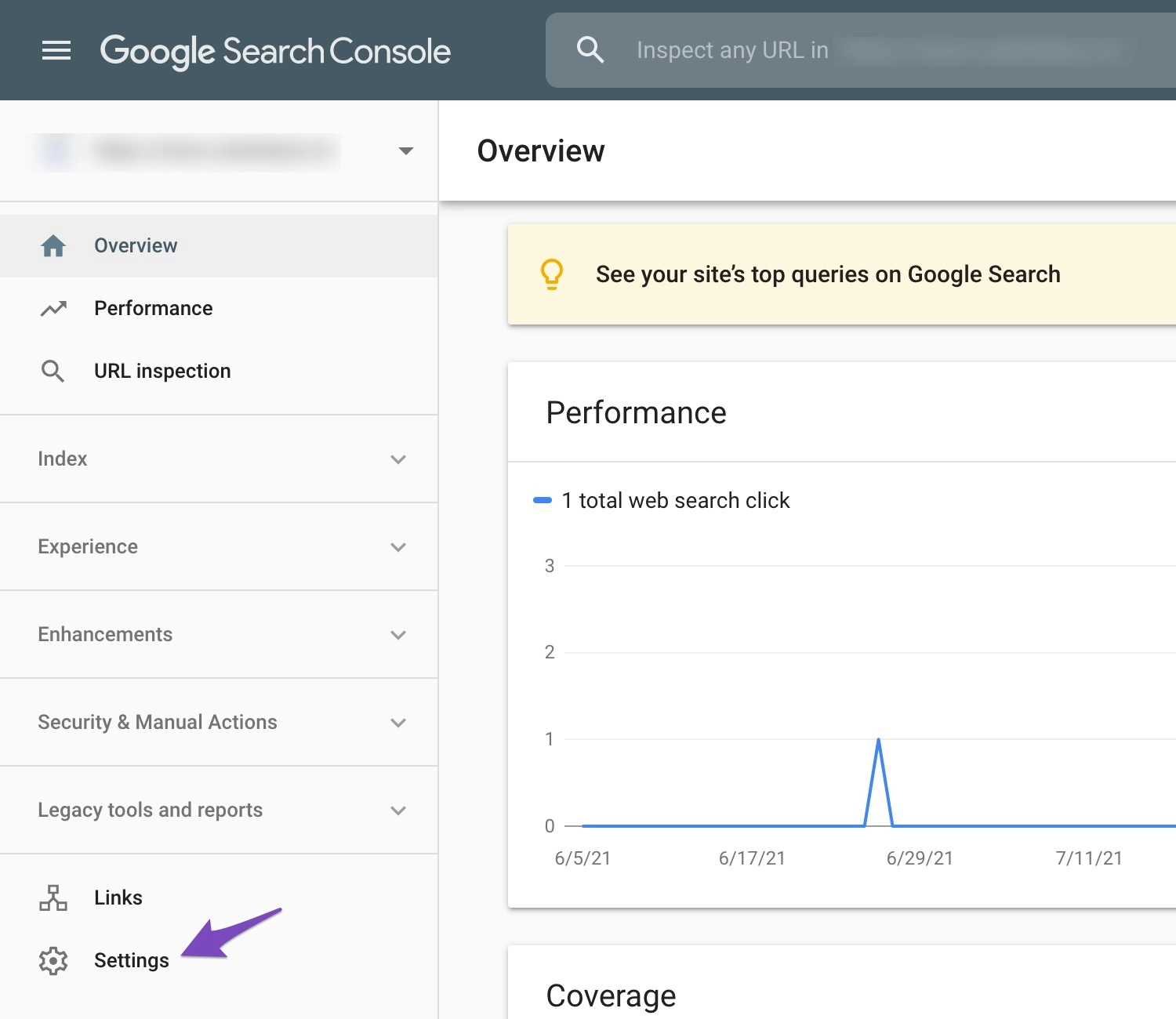
Nhấp vào Người dùng và Quyền :
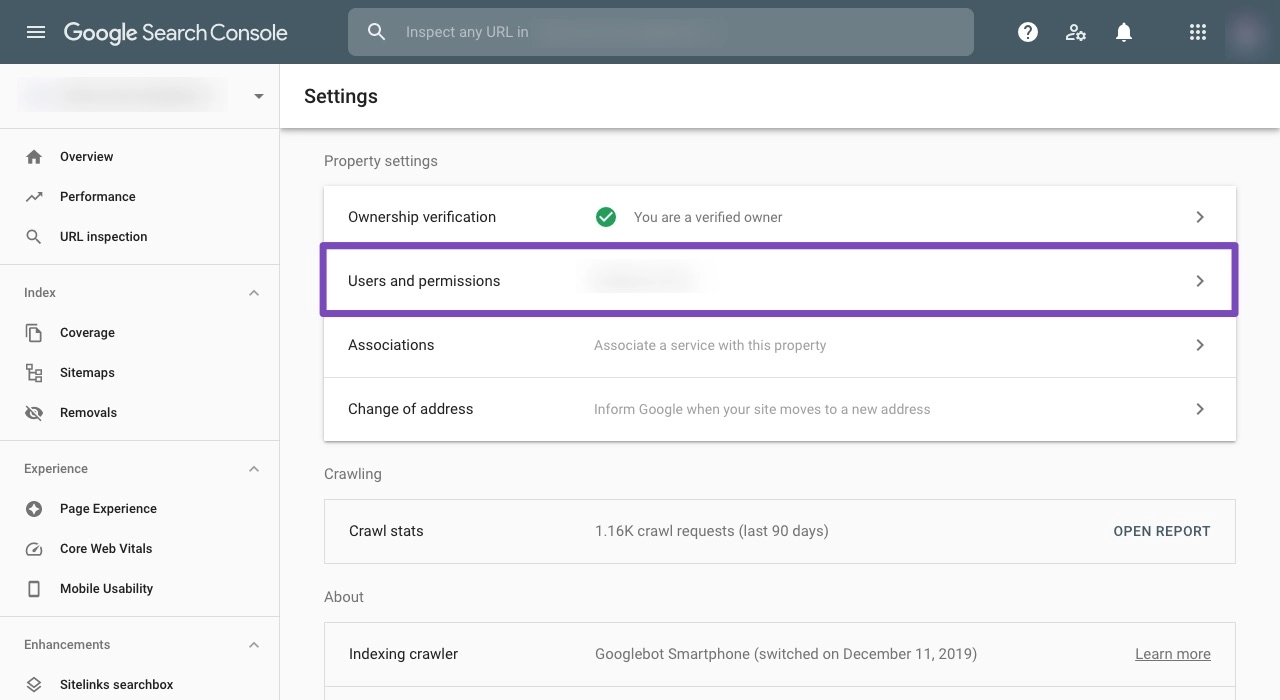
Nhấp vào dấu ba chấm bên cạnh tài khoản của bạn, sau đó nhấp vào Quản lý chủ sở hữu tài sản:
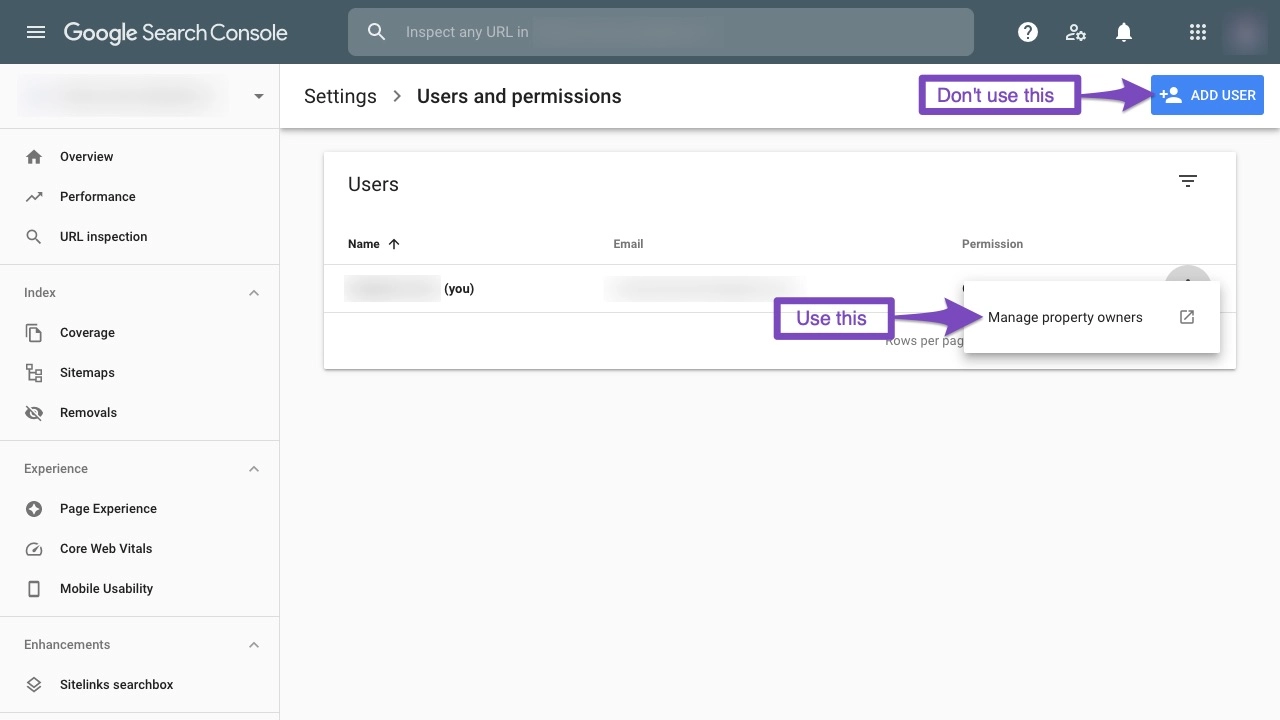
Một trang sẽ mở ra trong một tab mới. Cuộn xuống dưới cùng và nhấp vào nút Thêm chủ sở hữu trong phần Chủ sở hữu đã xác minh:
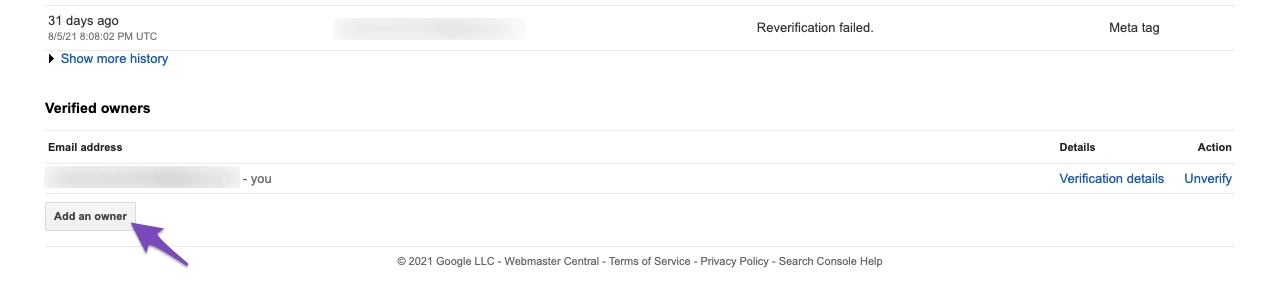
Nhập ID tài khoản dịch vụ ( ID mà bạn đã sao chép trước đó ở bước 2) vào trường địa chỉ email của chủ sở hữu mới và nhấp vào Tiếp tục:
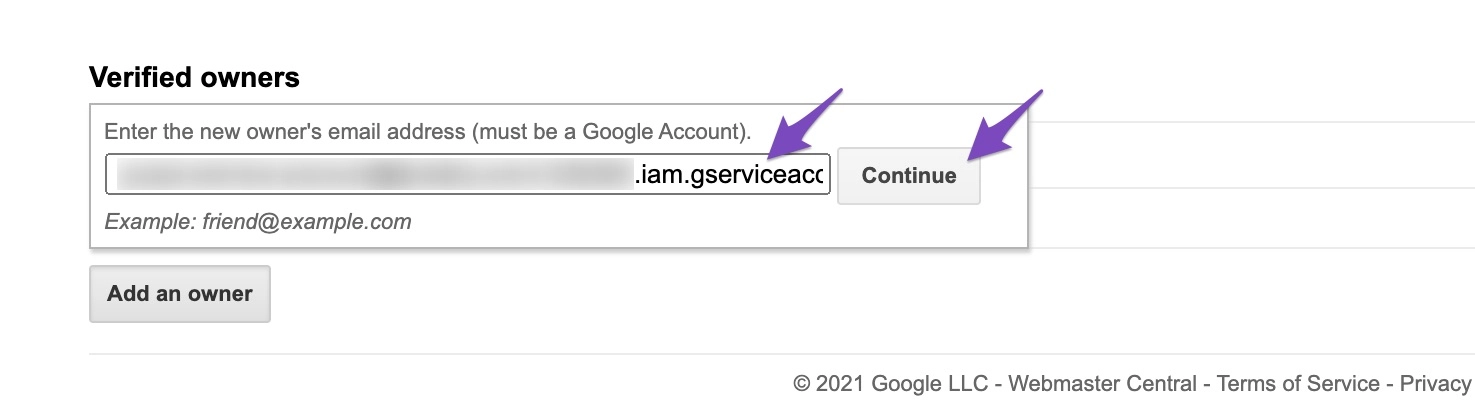
Chuyển về tab trước và làm mới nó. Bây giờ bạn sẽ thấy tài khoản Dịch vụ được liệt kê là Chủ sở hữu mới.
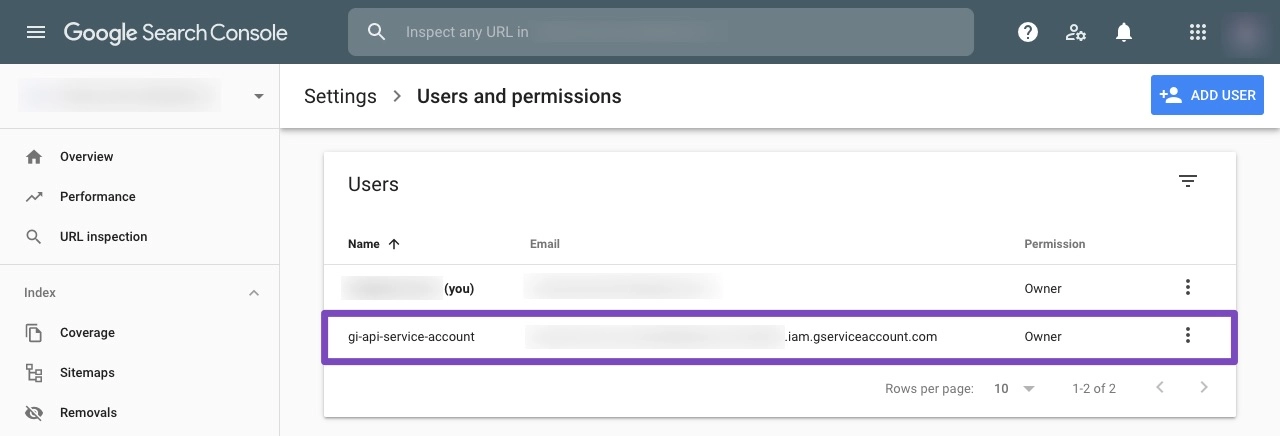
Bạn có thể sử dụng một Dự án , Tài khoản Dịch vụ và Khóa API JSON trên nhiều trang web, chỉ cần đảm bảo rằng Tài khoản Dịch vụ được thêm làm Chủ sở hữu cho tất cả các trang web trong Search Console.
Bước 5: Cấu hình instant indexing trong Plugin Rank Math
Download plugin Fast Indexing API của Rank Math TẠI ĐÂY.
Sau khi cài đặt xong, bạn vào Rank Math >> Instant Indexing, bạn copy nội dung mã JSON (xem lại bước 3) vào phần Google JSON Key. Chọn Loại bài đăng mà bạn muốn API lập chỉ mục ping Google để thu thập dữ liệu trang web của bạn ngay sau khi bài đăng được xuất bản, cập nhật hoặc bị xóa và nhấp vào Lưu thay đổi .
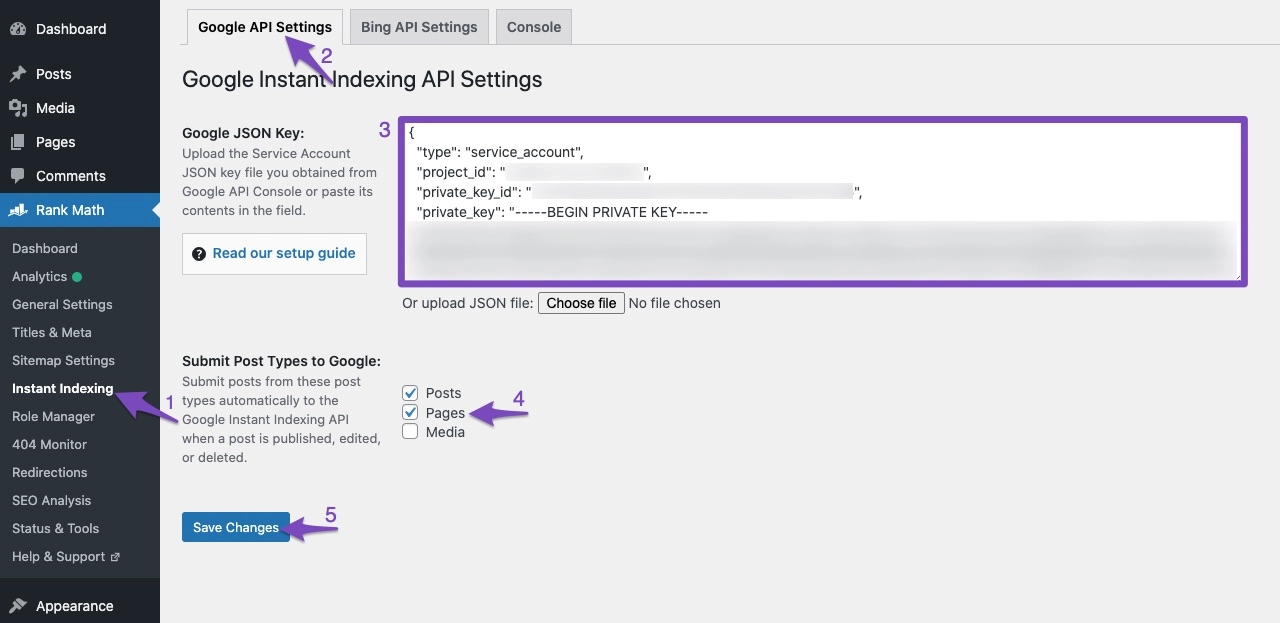
Sau đó ở phần Submit Post Types to Google, bạn chọn những loại định dạng mà bạn muốn submit. Bạn nên chọn Posts / Pages, và một số định dạng quan trọng theo mục tiêu của bạn.
Bước 6: Sử dụng plugin để index website bằng Google API
Để sử dụng Google Index API, bạn có hai cách:
Cách 1:
Dán danh sách bài viết trong Rank Math / Instant Indexing. Các bạn chọn Rank Math / Instant Indexing. Sau đó, bạn dán danh sách các bài viết muốn index (mỗi dòng một URL), và chọn Google: Publish/update URL, nhấn Send API. Thế là đã index website bằng Google API quá nguy hiểm luôn rồi đúng không nào.

Cách 2.
Sử dụng trực tiếp trên danh sách bài viết để index website bằng Google API. Các bạn vào danh sách các bài viết POST / PAGE. Sau đó, bạn chọn Instant Indexing: Google Update.
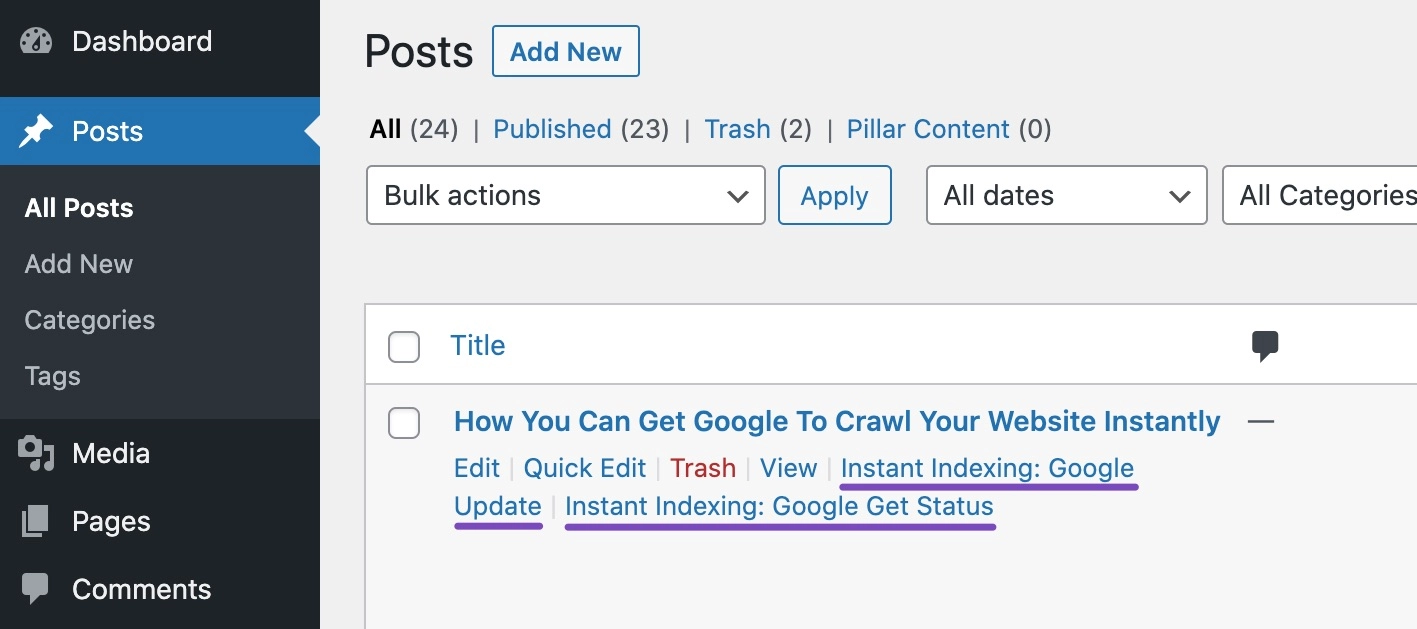
Và như vậy là đã hoàn thành rồi! anhlinhmkt hy vọng rằng bạn có thể sử dụng hiệu quả hướng dẫn index website bằng Google API này để giúp bạn bắt đầu và index với API lập chỉ mục của Google . Bạn thấy đó, để Google lập chỉ mục trang web của bạn ngay lập tức không phức tạp như bạn nghĩ phải không? Nếu bạn có bất kỳ câu hỏi, nhận xét hoặc đề xuất nào comment phía dưới nhé. Mình rất nóng lòng được nghe ý kiến của bạn. 😅









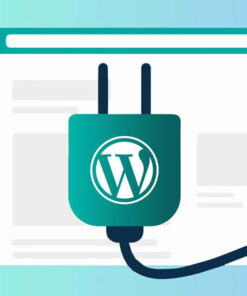





Cách này chỉ dùng trên WP thôi à bác thớt. Nếu dùng php thuần thì có dùng được không ạ
Bạn muốn làm trên thuần php bạn phải biết code nhé
Code Laravel thì làm như thế nào ad nhỉ? WP thì mình thực hiện thành công và auto submit url mỗi khi viết bài. Còn 1 số web dùng laravel thì ko biết làm ntn? Mong đc chỉ giáo thêm.
sao cái rank math của mình không có mục upload cái key lên web nhỉ? Làm đến bước này thì chịu vì nhìn không thấy giống
Hiện tại số lượng trên 5 máy mới nhận bạn nhé.
cho e hỏi submit 1 url nhiều lần có ảnh hưởng gì k a. Và mỗi lần viết bài mới thì nên submit toàn trang hay chỉ submit url bài viết đó thôi ạ.
Không ảnh hưởng nhé bạn
Its such as you read my thoughts! You seem to grasp so much approximately this, like you wrote the
e-book in it or something. I believe that you simply can do with
some p.c. to drive the message home a bit, but instead of that, this is wonderful blog.
An excellent read. I’ll definitely be back.
Bài viết rất hay ạ, cho mình hỏi mình có một vài trang không muốn lập chỉ mục thì làm cách nào ạ. Có thể dùng tính năng remove URL của instant indexing không ạ. Tính năng này là xóa URL hay giúp ngăn lặp chỉ mục vậy ạ. Cảm ơn AD.
Không lập chỉ mục bạn có thể tạo riêng trong robot.txt nhé
Good chóp, thks chủ Thớt đã chia sẽ
Cảm ơn bạn đã để lại lời bình nhé. Hi vọng bạn sẽ quay lại để xem những chia sẻ tiếp theo.